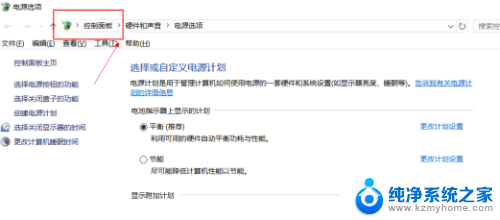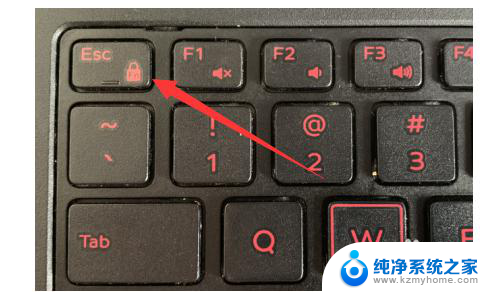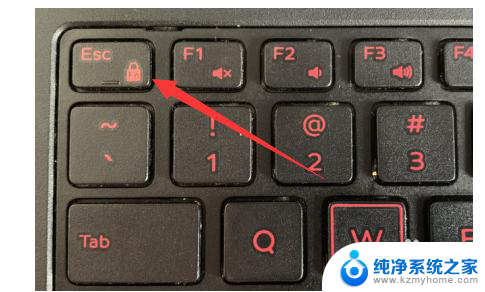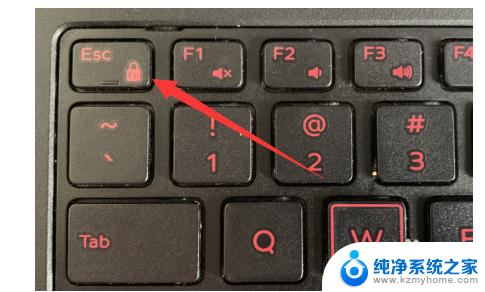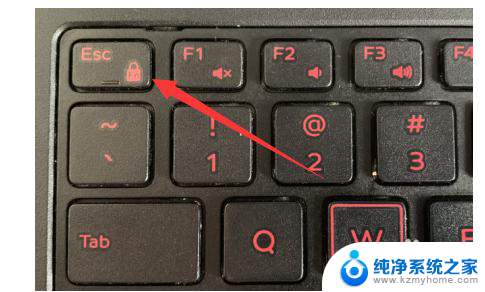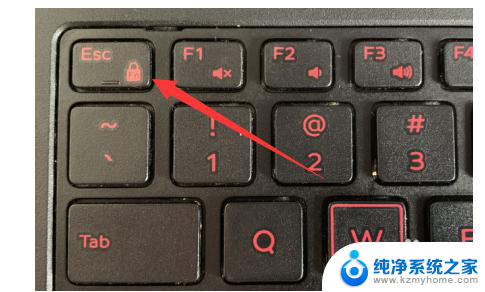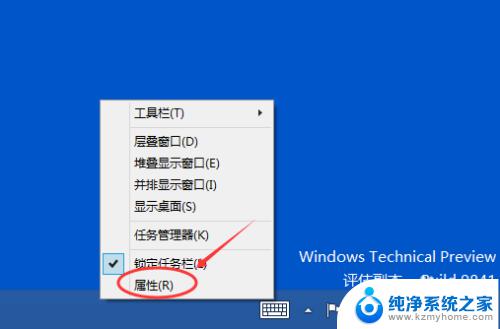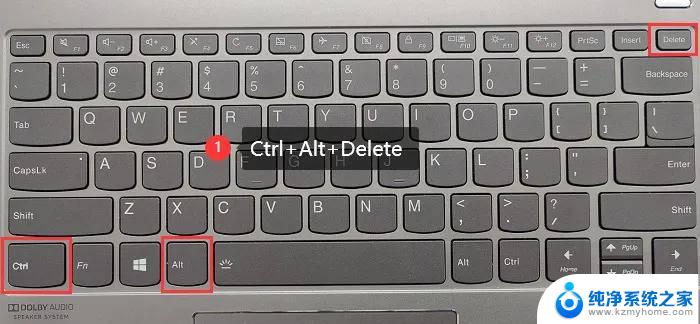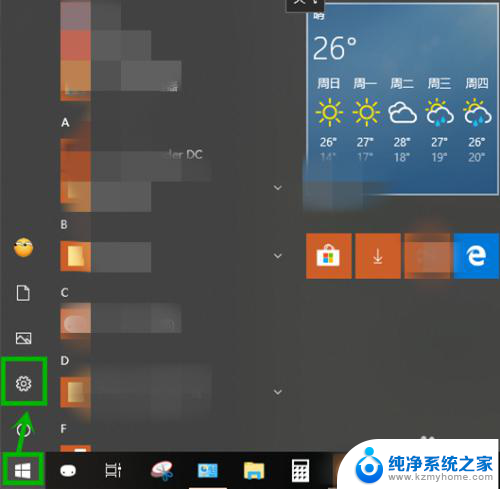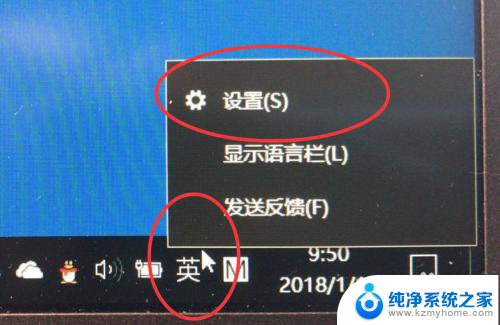win10表情快捷键关闭 Win10 1803如何禁用emoji表情
更新时间:2023-10-15 17:03:05作者:yang
win10表情快捷键关闭,Win10 1803系统升级以后,许多用户对于系统自带的emoji表情并不感冒,甚至认为其过于花哨且缺乏实用性,很多人并不知道如何关闭这些表情。实际上Win10系统提供了一些方便快捷的快捷键来关闭emoji表情,使用户能够更加自由地选择是否使用它们。本文将介绍一些简单的方法,帮助用户禁用Win10 1803系统中的emoji表情,以便更好地适应个人偏好和工作需要。
具体方法:
1.鼠标右击任务栏右下角输入法图标。
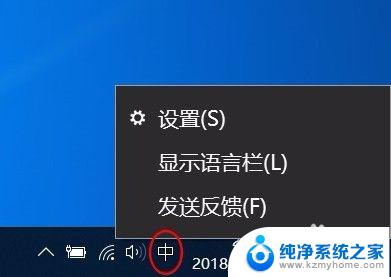
2.点击设置,弹出语言设置对话框。
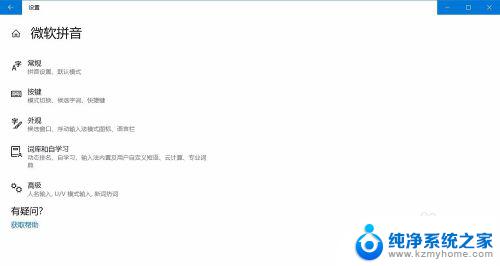
3.点击“按键”,右侧滚动条滑动到最底部;可以看到“打开表情及符号面板”,可以选择关闭或更改快捷键。
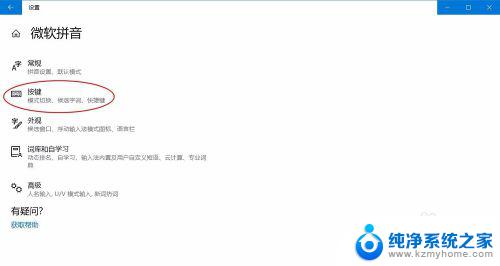
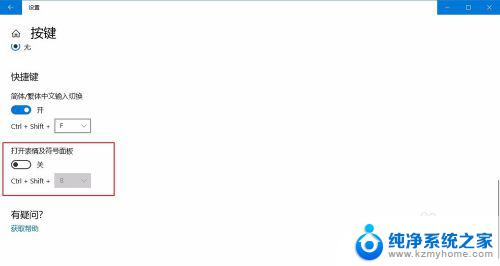
4.如果安装了其他输入法,在设置中选择“设置和语言”,选择“区域和语言”。
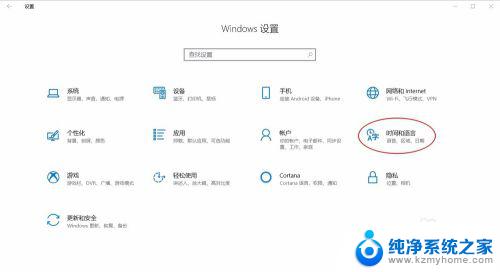
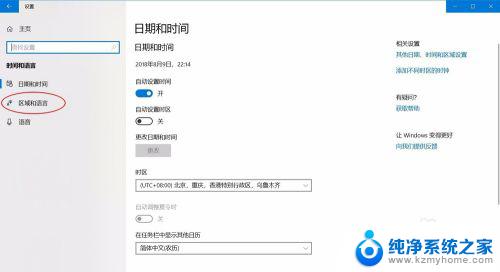
5.依次点击“选项“、“微软拼音”,再点击“选项”。出现“微软拼音”窗口,接下来步骤按照第3步继续即可。
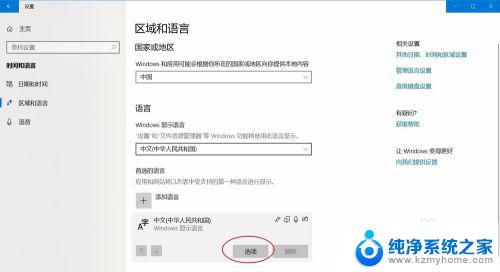
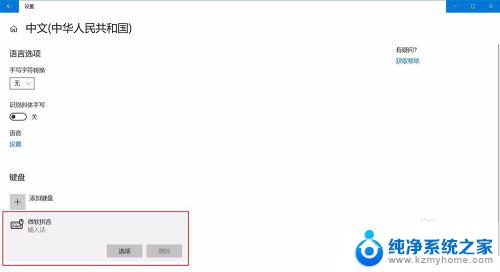
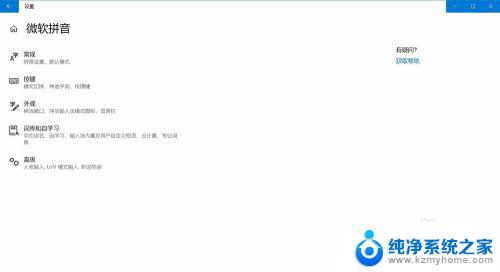
以上是关闭Win10表情的所有内容,如果您遇到此问题,请按照以上步骤解决,希望这些方法能够帮助到您。